編輯:關於Android編程
Android之ListView性能優化
如果有看過我寫過的15k面試題的朋友們一定知道,ListView的優化方式有以下幾種:
重用了convertViewViewHolderstatic class ViewHolder在列表裡面有圖片的情況下,監聽滑動不加載圖片 以上是大致的說了以下,應付面試已經足夠了,如果要使用到項目中,可能有些初學者就迷茫了。接下來我詳細的說一下,這個是如何優化的。 重用了convertView getView這個方法會調用的次數是你們的數據條目數*2,重用了convertView,很大程度上的減少了內存的消耗。通過判斷convertView是否為null,是的話就需要產生一個視圖出來,然後給這個視圖數據,最後將這個視圖返回給底層,呈獻給用戶。public View getView(int position,View convertView,View Groupparent)
{
if(convertView==null)
{
convertView=LayoutInflater.from(context).inflate(R.layout.section_list_item1,null);
}
TextViewtv_name=(TextView)convertView.findViewById(R.id.contact_contactinfoitem_tv_name);
TextViewtv_phone=(TextView)convertView.findViewById(R.id.contact_contactinfoitem_tv_phoneNum);
ContactInfo1confo=contacts.get(position);
if(confo!=null){//toseteveryitem'stext
tv_name.setText(confo.getContactName());
tv_phone.setText(confo.getContact_Phone());
}
return convertView;
}
ViewHolder
public View getView(int position,View convertView,View Groupparent)
{
ViewHolderholder;
if(convertView==null){
convertView=LayoutInflater.from(context).inflate(R.layout.section_list_item1,null);
holder=newViewHolder();
holder.tv_name=(TextView)convertView.findViewById(R.id.contact_contactinfoitem_tv_name);
holder.tv_phone=(TextView)convertView.findViewById(R.id.contact_contactinfoitem_tv_phoneNum);
convertView.setTag(holder);
}
else
{
holder=(ViewHolder)convertView.getTag();
}
ContactInfo1confo=contacts.get(position);
if(confo!=null){//toseteveryitem'stext
holder.tv_name.setText(confo.getContactName());
holder.tv_phone.setText(confo.getContact_Phone());
}
return convertView;
}
classViewHolder
{
TextView tv_name,tv_phone;
}
static
class ViewHolder
把以上兩種結合起來,然後把ViewHolder為static,也就是靜態的,靜態類只會在第一次加載時會耗費比較長時間,但是後面就可以很好幫助加載,
同時保證了內存中只有一個ViewHolder,節省了內存的開銷。
我們會發現無論是什麼adapter都是這些優化的方式,所以大家肯定思考會沒有一種方法可以把代碼重用的部分抽出來,如果有這種想法的朋友可以看下我寫的這篇adapter代碼優化
在列表裡面有圖片的情況下,監聽滑動不加載圖片
還有一種情況,就是一個列表加載很多圖片,在圖片還沒加載下來的時候,快速的滑動列表,會發現卡頓的現象發生。
這種情況我們就需要監聽,ListView的滑動監聽裡面設置不加載圖片,滑動停止開始加載。
1、判斷listView狀態
AbsListView.OnScrollListener onScrollListener = new AbsListView.OnScrollListener() {// ListView
// 觸摸事件
public void onScroll(AbsListView view, int firstVisibleItem,
int visibleItemCount, int totalItemCount) {
}
public void onScrollStateChanged(AbsListView view, int scrollState) {
switch (scrollState) {
case AbsListView.OnScrollListener.SCROLL_STATE_FLING:// 滑動狀態
threadFlag = false;
break;
case AbsListView.OnScrollListener.SCROLL_STATE_IDLE:// 停止
threadFlag = true;
startThread();
break;
case AbsListView.OnScrollListener.SCROLL_STATE_TOUCH_SCROLL:// 觸摸listView
threadFlag = false;
break;
default:
// Toast.makeText(contextt, "default",
// Toast.LENGTH_SHORT).show();
break;
}
}
};
2、獲取當前屏幕上顯示的items:
mListView.getFirstVisiblePosition();
mListView.getLastVisiblePosition(); Android:仿手機QQ好友動態的ListView
Android:仿手機QQ好友動態的ListView
1.介紹:本博客使用XListView模仿Android版QQ好友動態的ListView效果。效果截圖如下:效果圖1效果圖2這裡面主要涉及的是ListView的布局問題,
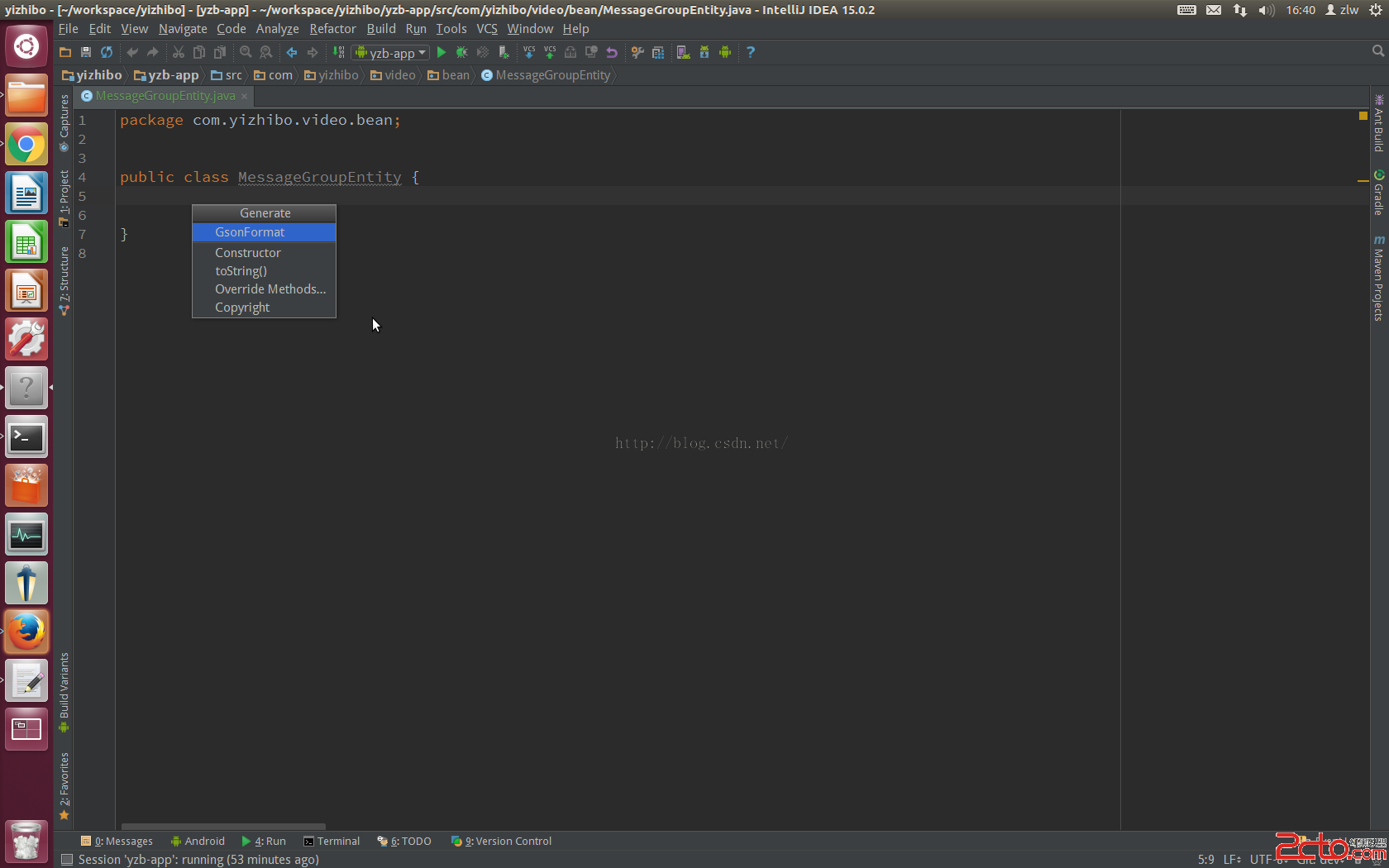 Android studio 插件之 GsonFormat (自動生成javabean)
Android studio 插件之 GsonFormat (自動生成javabean)
概述相信大家在做開發的過程中都寫過很多的javabean ,很多情況下 都是一個列表數據就是一個單獨的javabean,如果大家自己敲的話費時費力 還很容易敲錯。今天給大
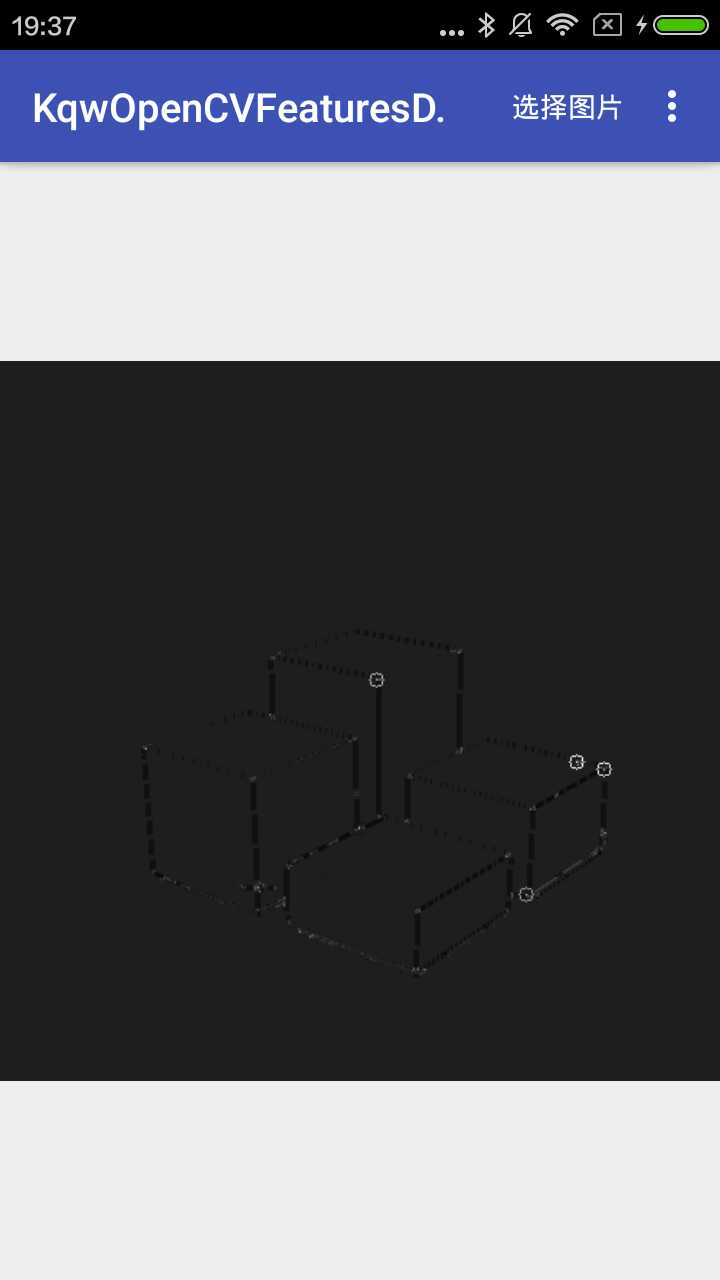 OpenCV使用Harris算法實現角點檢測
OpenCV使用Harris算法實現角點檢測
效果圖源碼KqwOpenCVFeaturesDemo角點是兩條邊緣的交點或者在局部鄰域中有多個顯著邊緣方向的點。Harris角點檢測是一種在角點檢測中最常見的技術。Har
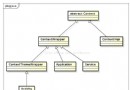 andriod中Context理解總結
andriod中Context理解總結
轉載請注明出處:http://blog.csdn.net/droyon/article/details/29830157 本文以Android內核剖析為基准,結合and